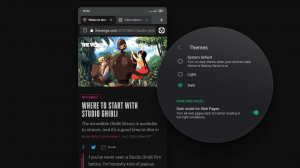Dev Channel Windows 11 вече има опция винаги да показва пълни контекстни менюта
В компилациите на Dev channel Microsoft добави нова скрита опция, която кара File Explorer винаги да показва пълното контекстно меню. Както знаете, но Windows 11 по подразбиране има съкратена версия на записи с десен бутон, която включва само набор от основни команди. За достъп до останалите, потребителят трябва да Shift + щракне с десния бутон върху файл или да избере „Показване на разширени опции“ или да приложи настройка на системния регистър.
Реклама
Известен факт е, че много потребители ненавиждат новия стил на менютата. Въпреки че изглеждат страхотни и стилни, те ви карат да извършвате допълнителни стъпки за достъп до тази или онази команда, скриване на персонализирани записи и забавяне на достъпа до приложения на трети страни. Прескачащите бутони за изрязване, копиране и изтриване, които произволно се появяват над или под прозореца на менюто, също са много досадни.
Има шанс Microsoft да деактивира този нов стил на контекстните менюта. В магазина за компоненти на Windows има скорост, която ги деактивира, наз
ДостъпностXAMLContextMenu. Както подсказва името му, той може да стане част от опциите за лесен достъп в Windows 11. Можете да го активирате с помощта на ViveTool, както следва.- Изтеглете ViveTool от GitHub и извлечете файловете му в c:\vivetool папка.
- Щракнете с десния бутон върху иконата на Windows в лентата на задачите (бутона Старт) и изберете Терминал (администратор) от менюто.

- Накрая въведете следната команда и натиснете Въведете:
c:\vivetool\vivetool /активиране /id: 39696859.
- Рестартирайте Windows 11.
Отсега нататък, независимо дали щракнете върху файл или папка, винаги ще виждате пълните контекстни менюта.
Активирането на експериментални функции винаги е риск. Ако смятате, че Windows е по-малко стабилен или просто искате да възстановите настройките по подразбиране във вашия канал за разработка, изпълнете командата за отмяна.
c:\vivetool\vivetool /деактивиране /id: 39696859.
Не забравяйте да го стартирате като администратор. Може да се наложи да рестартирате Windows 11, за да влязат в сила промените.
Ако използвате стабилна версия на Windows 11, командата ViveTool няма да работи. Вместо това можете да приложите a Настройка на регистъра за деактивиране на компактните менюта.
Опцията на прегледаното контекстно меню не е единствената новост, която компилациите на Dev channel включват. Можете също активирайте ръчно рисувани стикери, така че всичко, което нарисувате на работния плот, ще се превърне в стикер.
чрез PhantomOfEarth
Ако ви харесва тази статия, моля, споделете я чрез бутоните по-долу. Това няма да отнеме много от вас, но ще ни помогне да растем. Благодаря за подкрепата!
Реклама